
Hướng dẫn xem, tải ảnh từ Google Drive về máy tính, dễ dàng lưu lại những hình ảnh, video chỉ với vài thao tác đơn giản trên máy tính. Click để theo dõi bài viết!
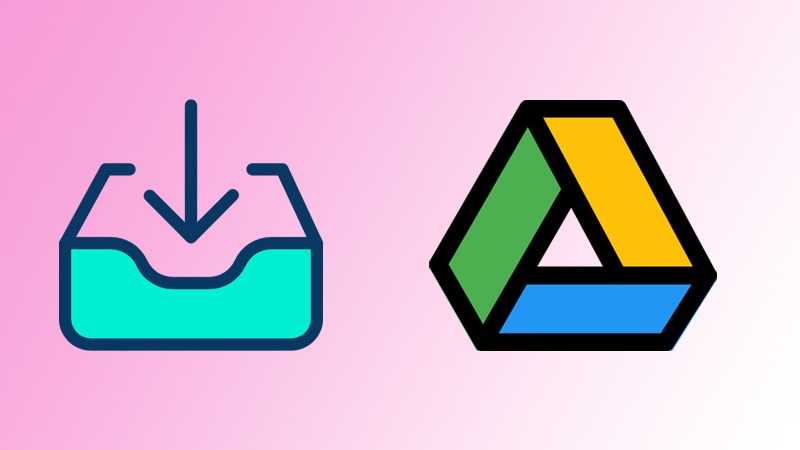
Bài viết được thực hiện trên Laptop Dell. Bạn có thể thực hiện các thao tác tương tự trên điện thoại nền tảng Android, iOS và máy tính Windows, macOS.
Mở ứng dụng Google Drive > Chọn vào ô vuông > Chọn vào Drive > Chọn vào Tìm trong Drive > Chọn loại Ảnh và hình ảnh > chọn ảnh mà mình muốn tải xuống > Nhấn mũi tên xuống để tải về.
Bước 1: Mở Google Drive bằng cách chọn vào ô vuông. Hoặc bạn truy cập tại đây.
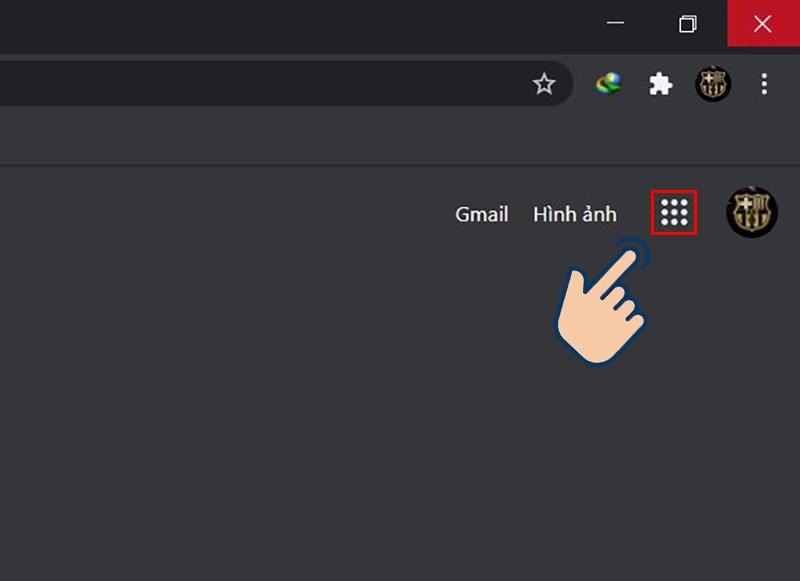
Bước 2: Chọn vào Drive.
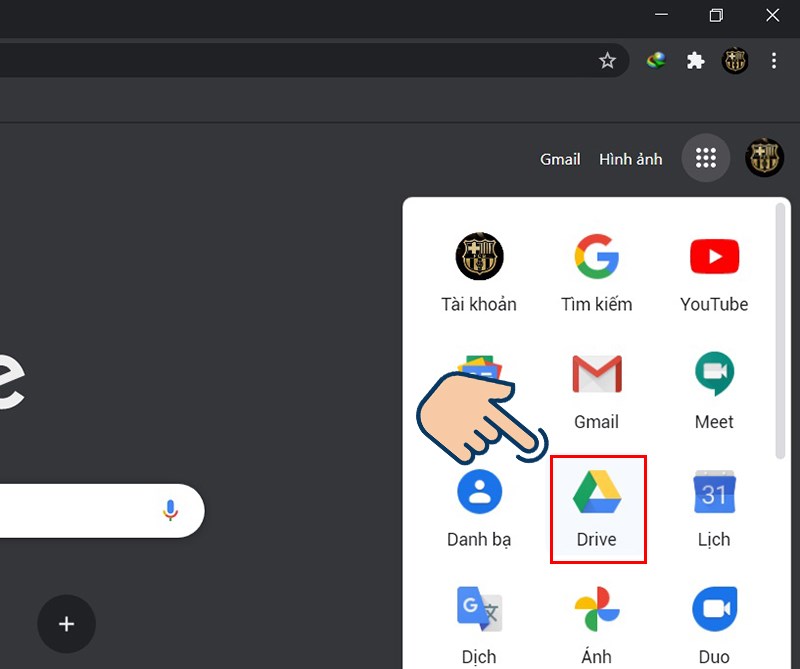
Bước 3: Chọn vào Tìm trong Drive.

Bước 4: Chọn loại Ảnh và hình ảnh.
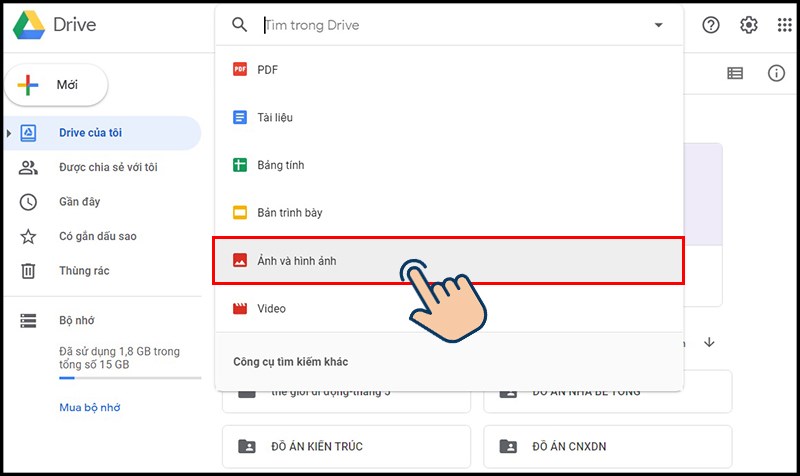
Bước 5: Lúc này bạn sẽ thấy được hình ảnh đang lưu trên Drive.
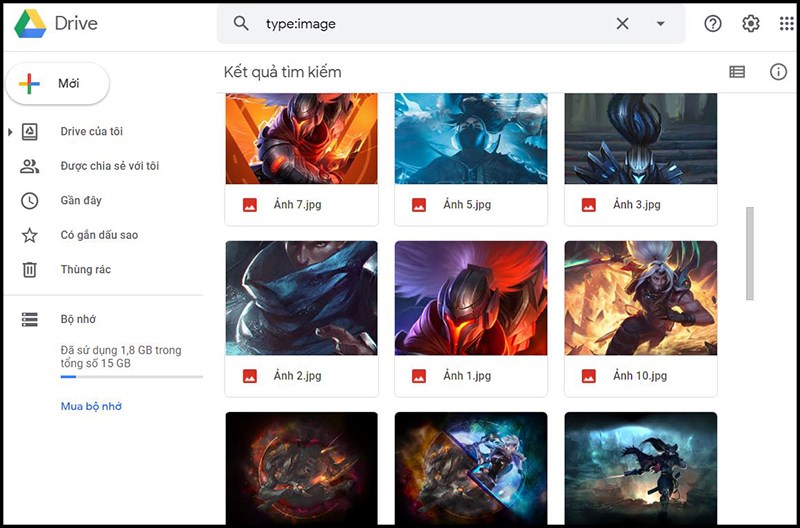
Bước 5: Để tải ảnh từ Google Drive về máy tính bạn hãy chọn ảnh mà mình muốn tải xuống, bạn có thể chọn một hay nhiều ảnh.
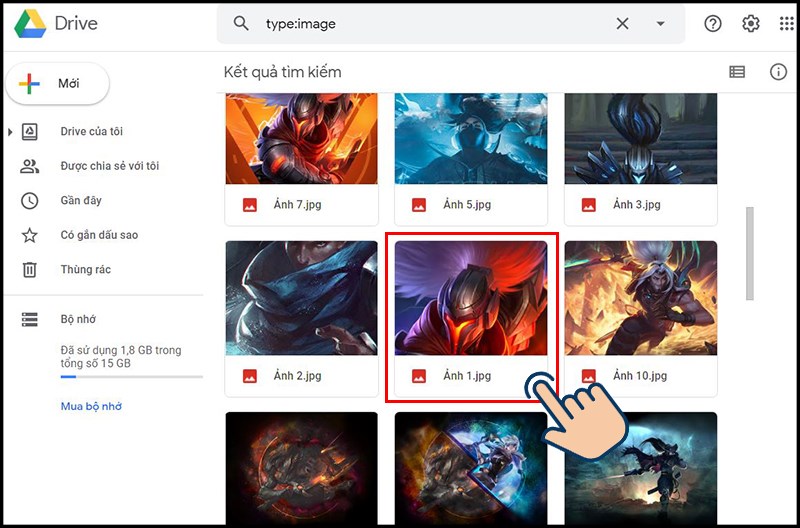
Bước 6: Chọn biểu tượng mũi tên để tải xuống.
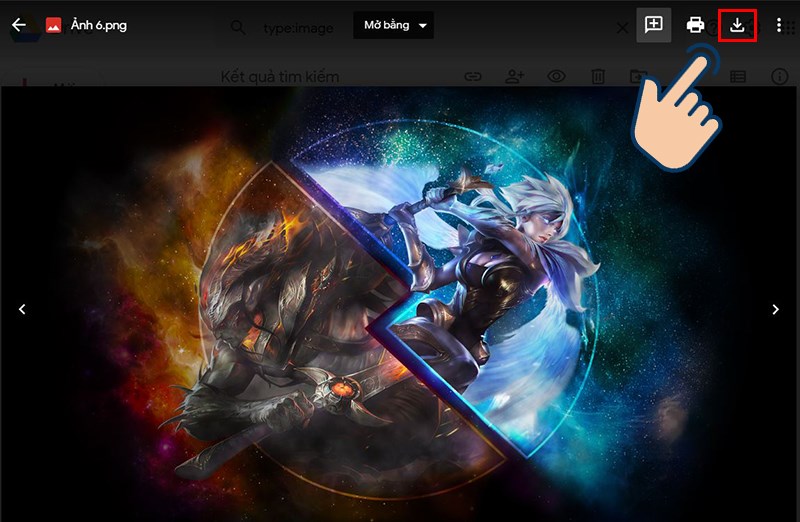
Trước khi tải ảnh lên bạn cần lưu ý:
Tại màn hình chính chọn Mới > Chọn vào Tải tệp lên > Chọn ảnh muốn tải lên > Nhấn Open để tải lên.
Bước 1: Tại màn hình chính chọn Mới.
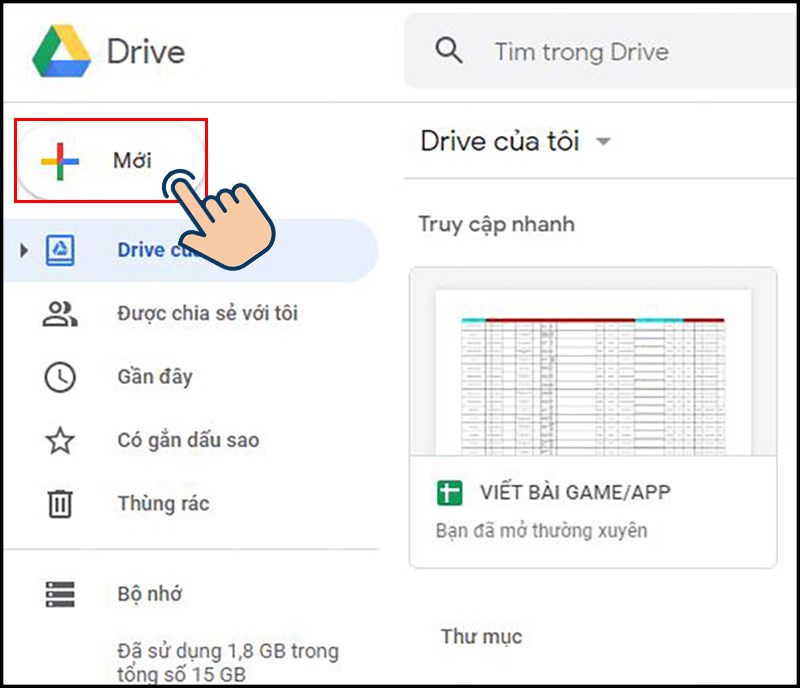
Bước 2: Tiếp theo bạn hãy chọn vào Tải tệp lên.
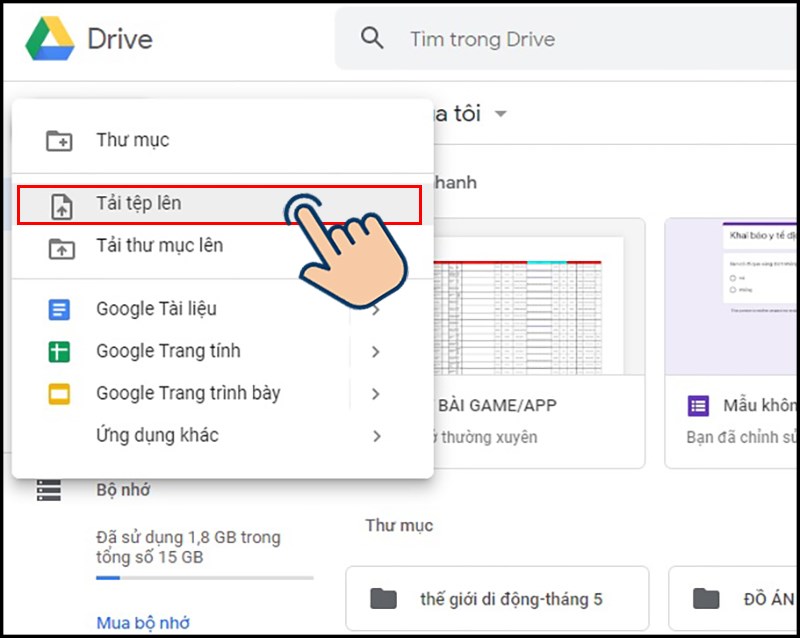
Bước 3: Sau đó chọn vào ảnh mà bạn muốn tải lên và nhấn Open.
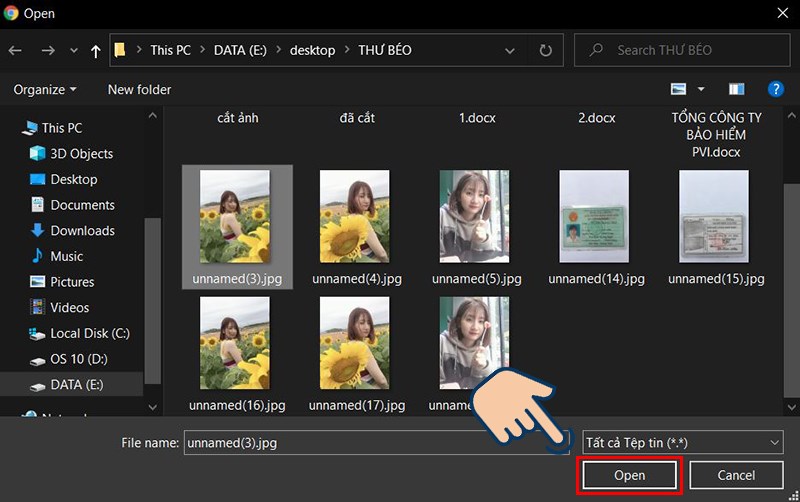
Với cách xem và tải ảnh từ Google Drive về máy tính trên đây, giờ đây bạn có thể dễ dàng xem và tải những hình ảnh mình muốn bất cứ lúc nào mình muốn một cách nhanh chóng. Chúc các bạn thành công!
Trung tâm bảo hành có bán linh kiện và dịch vụ chính hãng, gọi là có ngay hỗ trợ miễn phí, bảo hành suốt đời.